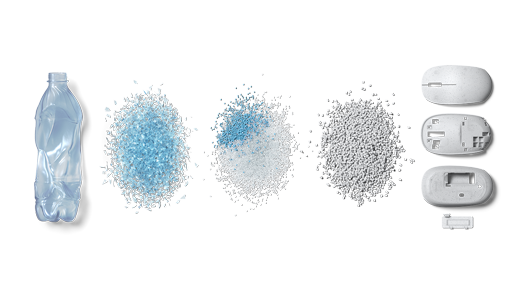Miška Microsoft Ocean Plastic Mouse je zasnovana tako, da je vaša miška za natančno drsenje in krmarjenje.
Lupina Microsoft Ocean Plastic Mouse Mouse je narejena iz 20% reciklirane plastike oceana in majhen korak naprej na Poti Microsoftove trajnosti.
Reciklirana plastika iz oceana je narejena iz plastičnih odpadkov, ki se predelajo iz oceanov in vodnih poti, očistijo in predelajo v pelete iz plastičnih smol, ki jih je mogoče reciklirati. Te reciklirane pelete se zlijejo med procesom razvoja materialov, ki naredi lupino miške.
Embalaža je na voljo za 100 %. Začeli smo z viziji zelo trajnostne zasnove paketa, od koe se lahko učimo. Majhna škatla je plastična brez in izdelana iz recikliranega lesa in sladkornega trsa naravnih vlaken.
Zahteve
Za nastavitev potrebujete računalnik, v katerem je nameščen sistem Windows 11 ali Windows 10 podporo za Bluetooth 4.0 ali novejšo različico. Ta miška podpira funkcijo Hitra seznanitev v sistemu Windows za hitrejše seznanjanje.
Opomba: Če niste prepričani, katero različico povezave Bluetooth podpira vaš računalnik, glejte Razdelek Katera različica bluetootha je nameščena v mojem računalniku?
Povezovanje miške
Če želite miško vklopiti, pritisnite gumb za Bluetooth na dnu miške.
Seznanjanje miške prek povezave Bluetooth
Vklopite miško in sledite navodilom za seznanjanje z računalnikom:
-
Pritisnite in pridržite gumb za seznanjanje na dnu miške, dokler lučka LED ne začne utripati (približno 5 sekund).
-
V računalniku s sistemom Windows izberite Vzpostavi povezavo, če se prikaže obvestilo za miško, nato pa počakajte, da se nastavi.Ne vidite obvestila?
-
Windows 11: Odprite začetni meni > Nastavitve > napravami Bluetooth & > Dodaj napravo> Bluetooth > Microsoftovo plastično miško Ocean> Dokončano.
-
Windows 10: Odprite začetni meni> Nastavitve> Naprave> Bluetooth & druge naprave> Dodajte Bluetooth ali drugo napravo> Bluetooth > Microsoft Ocean Plastic Mouse > Dokončano.
-
Ko je miška seznanjena, bo lučka LED nehala utripati. Lučka bo vklopljena, dokler ne izklopite miške.
Prilagajanje nastavitev miške
Način delovanja in nastavitve miške spremenite tako:
-
Windows 11: Izberite Začetni meni > Nastavitve > bluetooth & naprave > Mouse .
-
Windows 10: Izberite začetni meni > Nastavitve > Naprave > Mouse .
Namig: Microsoft Mouse and Keyboard Center je aplikacija, s katero lahko kar najbolje izkoristite Microsoftovo tipkovnico in miško. S središčem Mouse and Keyboard Center lahko prilagodite način dela v računalniku. Za prenos aplikacije glejte Prenos programske opreme Mouse and Keyboard Center.
Informacije o bateriji
Microsoft Ocean Plastic Mouse uporablja eno baterijo AA. Ko morate zamenjati baterijo, obrnite miško, pritisnite majhen zavihek, da odprete vrata za baterijo, nato pa zamenjajte baterijo. Za varčevanje z energijo baterije pritisnite gumb Bluetooth na dnu, da izklopite miško, ko je ne uporabljate.
Namig: Če želite kadar koli preveriti raven baterije, v iskalno vrstico vnesite Bluetooth in nato odprite nastavitve za Bluetooth & druge naprave. Stanje baterije je prikazano ob miški.
Paket teme za Windows
Dokončajte videz svojega računalnika s sistemom Windows z ekskluzivnimi paketi tem s slikami, usklajenimi z vašo plastično miško Microsoft Ocean. To lahko prenesete, ko prvič nastavite miško, ali pozneje tako, da obiščete spodnjo stran trgovine Microsoft Store.
Kako reciklirati staro Microsoftovo miško
Kot del naše zavezanosti k trajnosti Microsoft ponuja prostovoljni program za recikliranje za vse posameznike, ki želi reciklirati potrošniški izdelek z blagovno znamko Microsoft in/ali njegovo embalažo.
Če želite izvedeti več, obiščite našo spletno mesto o koncu življenjske dobe in recikliranju.